Thêm chức năng cho phím điều chỉnh âm lượng trên smartphone
(Dân trí) - Phím điều chỉnh âm lượng trên smartphone thường chỉ có chức năng tăng/giảm âm lượng hoặc có chức năng nhất định trên một vài ứng dụng riêng biệt. Với ứng dụng miễn phí sau sẽ giúp bạn khai thác thêm nhiều chức năng hơn nữa từ phím điều chỉnh âm lượng trên smartphone của mình.
Chức năng chính của phím điều chỉnh âm lượng (+/-) trên smartphone là tăng/giảm âm lượng, bên cạnh đó người dùng còn có thể sử dụng 2 phím này để phóng to/thu nhỏ trên camera, chụp ảnh màn hình smartphone hoặc có tác dụng nhất định trong một vài ứng dụng...
QuickClick là ứng dụng miễn phí sẽ giúp bạn khai thác triệt để và trang bị thêm nhiều chức năng hơn nữa cho phím điều chỉnh âm lượng trên smartphone.
Theo đó, QuickClick sẽ cho phép người dùng thiết lập để khi nhấn các phím điều chỉnh âm lượng theo một thứ tự nào đó thì smartphone sẽ tự động thực hiện các tác vụ tương ứng. Chẳng hạn người dùng có thể nhấn 2 lần phím tăng âm lượng (+) để mở đèn flash hoặc 2 lần phím giảm âm lượng (-) để nhanh chóng thực hiện cuộc gọi cho một ai đó.
Sử dụng ứng dụng khá đơn giản. Bước đầu tiên, bạn nhấn vào mục “Creat a new Action” để khởi tạo tác vụ mới từ nút điều chỉnh âm lượng trên smartphone. Tại đây ứng dụng cho phép người dùng thực hiện nhiều tác vụ khác nhau như bật đèn flash trên smartphone (sử dụng làm đèn pin), chụp ảnh nhanh, thực hiện cuộc gọi đến một ai đó (call), gửi tin nhắn...
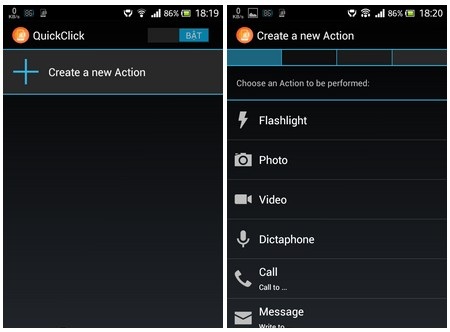
Chẳng hạn ở đây chúng ta chọn tác vụ “Call” để có thể gọi điện nhanh đến một ai đó từ phím điều chỉnh âm lượng. Sau khi nhấn chọn “Call”, ứng dụng sẽ cho phép người dùng chọn một địa chỉ liên hệ trong trong danh bạ.
Tiếp theo, ứng dụng sẽ cho phép người dùng thiết lập trình tự nhấn phím âm lượng để kích hoạt tác vụ đã thiết lập. Chẳng hạn, khi bạn muốn nhấn 2 lần nút tăng âm lượng (dấu +) để thực hiện cuộc gọi đến một số đã thiết lập, tại đây bạn đánh dấu vào biểu tượng dấu “+” 2 lần.
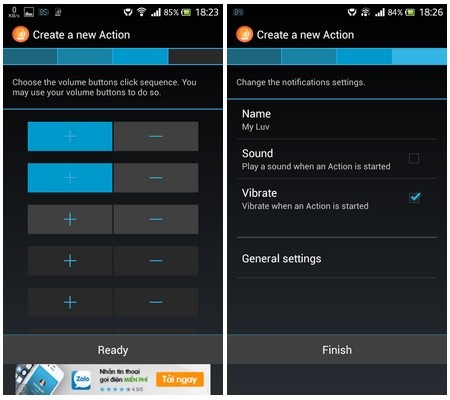
Nhấn “Ready” để lưu lại thiết lập sau đó nhấn “Finish” ở giao diện tiếp theo để lưu lại các thiết lập.
Các tác vụ được tạo ra sẽ được liệt kê đầy đủ trên giao diện chính của ứng dụng, với các trình tự bấm nút tương ứng với từng tác vụ. Bạn nên thiết lập các trình tự khác nhau cho từng tác vụ để không bị trùng lặp và nhầm lẫn.
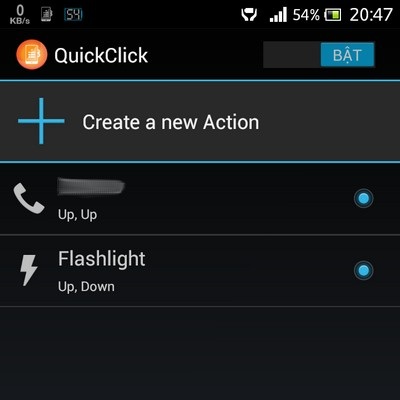
Lưu ý: với chức năng Flashlight để mở đèn flash trên smartphone để làm đèn pin, sau khi sử dụng chức năng của ứng dụng QuickClick để mở đèn flash, trong trường hợp cần tắt đèn, bạn chỉ việc nhấn lại trình tự bấm phím như khi mở.
Chẳng hạn, bạn thiết lập trên ứng dụng QuickClick lần lượt nhấn phím tăng âm lượng (+) và phím giảm âm lượng (-) để mở đèn Flash, sau đó, bạn chỉ việc nhấn lại tuần tự 2 phím này (lần lượt + và -) để tắt đi đèn flash đang mở.
Mặc định, QuickClick sẽ luôn ở chế độ chạy trên hệ thống để khi người dùng bấm tổ hợp phím điều chỉnh âm lượng, ứng dụng sẽ kích hoạt các tác vụ tương ứng. Để dừng chức năng của ứng dụng này, bạn kích hoạt ứng dụng, sau đó chuyển từ chế độ “Bật” sang chế độ “Tắt”, hoặc có thể kéo thanh thông báo trên Android, sau đó nhấn vào biểu tượng “Tạm dừng” để ngưng hoạt động của ứng dụng.
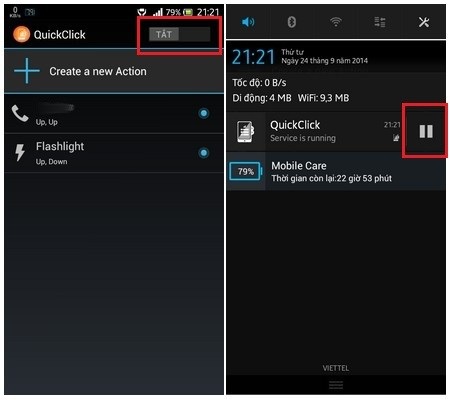
Sau khi ngưng hoạt động, để kích hoạt lại ứng dụng này, bạn chỉ việc truy cập vào giao diện chính của ứng dụng, sau đó chuyển từ chế độ “Tắt” sang “Bật”.
Ưu điểm của ứng dụng là có thể hoạt động ngay cả khi màn hình smartphone đang tắt hoặc đang ở chế độ khóa. Điều này cho phép người dùng kích hoạt nhanh các tác vụ bằng phím điều chỉnh âm lượng mà không cần phải mở khóa màn hình.
Video minh họa các bước thiết lập và sử dụng QuickClick:
Phạm Thế Quang Huy










